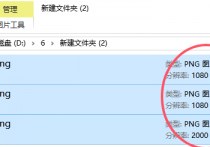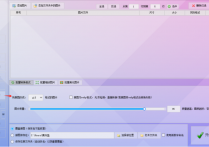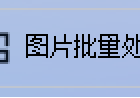懒人必备的图片处理技巧缩小或放大gif动图并设置保留gif动图效果和延迟时间并自动保存,轻松完成图片批量处理任务
GIF动图太大发不出去?手动调整尺寸又怕效果全崩?别愁啦!今天教你用首助编辑高手软件,一键解锁‘批量缩放+效果保留+延迟设置’的神操作——动图秒变‘瘦身’版,还能自动保存到目标文件夹,连手残党都能轻松搞定!
1.启动软件并定位功能:运行首助编辑高手软件,在主界面点击“图片批量处理”功能模块
2.导入GIF动图文件:点击“添加图片”按钮,从预设文件夹中挑选需要编辑的GIF动图导入软件
3.选择批量缩放功能:在功能选项中找到并点击“批量缩放图片”功能
4.配置缩放参数:根据需要选择按比例缩小或放大图片,设置特定百分比或手动输入宽高尺寸
5.设置选项:勾选“保留GIF动图效果”选项:将延迟时间设定为0.1秒(或根据需要调整)
6.指定保存路径:点击“选择新位置”按钮,为处理后的GIF动图选择保存文件夹
7.启动处理:确认所有参数无误后,点击“开始处理图片”按钮,软件将自动处理并保存到目标文件夹
8.查看和对比:提示完成后,打开查看,可以看到缩放后的新图片效果,也可以打开原图片进行对比,结果一目了然
从此告别‘动图太大,发送失败’的尴尬!用首助编辑高手软件,批量缩放GIF就像点外卖一样简单——效果不崩、延迟不乱,还能自动归档!无论是做表情包、做视频素材,还是发社交媒体,统统不在话下~赶紧试试,让文件管理从‘头大’变‘真香’吧!